Gmailは常にスパムの検出に長けており、受信トレイに表示されないようにします。常に例外があります。 Gmailには、スパムを識別するインテリジェントなアルゴリズムがありますが、スパマーはすぐに賢くなり、それをだますことができます。これは常に進化しているプロセスですが、Gmailは何とかその上にとどまることができます。迷惑メールが受信トレイになった場合、迷惑メールとしてマークすると、Gmailは(最終的に)受信トレイに表示されなくなります。 Gmailの迷惑メールがサービスから送信されている場合は、登録解除することもできます。方法は次のとおりです。
スパムの購読を解除する
スパムはサービスから発生する可能性があります。 これは、サービスへのサインアップにメールが使用されたときによく起こります。優れたサービスでは、常にアカウントの確認を求められますが、スパムのサービスについて話しているので、あまり確認する傾向はありません。
Gmailで迷惑メールの登録を解除するには、受信トレイを開きますスパムを送信しているサービスからメッセージを選択します。上部のスパムボタンをクリックすると、サービスの購読を解除するかどうかを尋ねるメッセージが表示されます。

[迷惑メールを報告して登録解除]ボタンをクリックすると、メッセージが迷惑メールとしてマークされ、同じドメインからのメッセージを受信できなくなります。
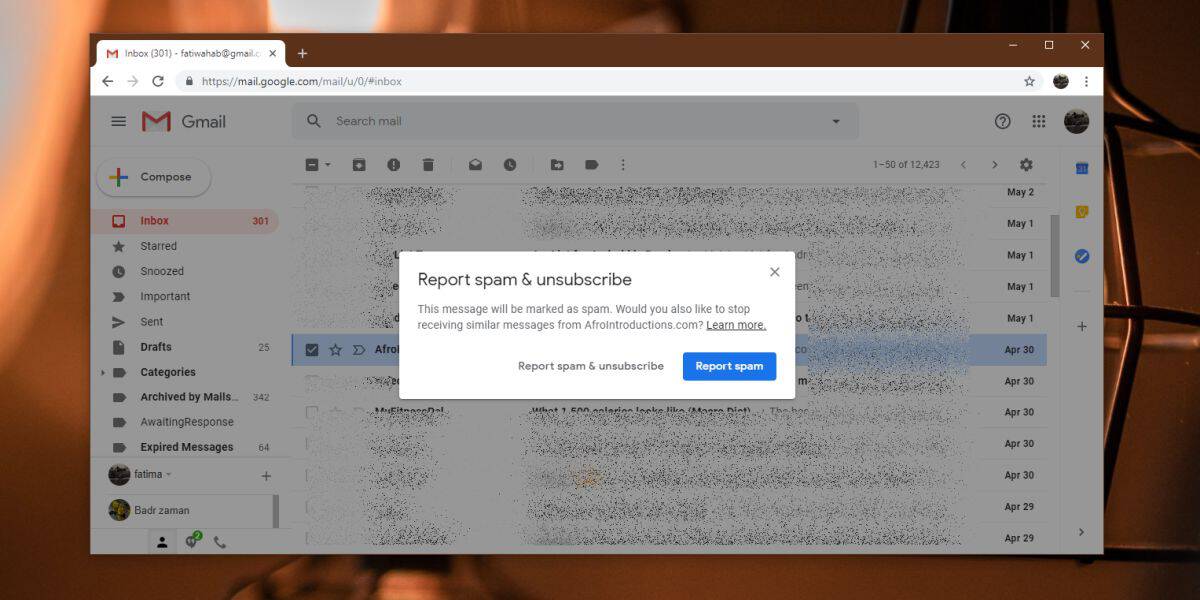
すべてのスパムメッセージがサービスから発信されるわけではないため、すべてのスパムメッセージに対して登録解除オプションが表示されない場合があることに注意してください。
迷惑メールは削除されません少なくともすぐには受信ボックスに既にあります。スパムとしてマークしたもののみが削除されます。また、後続のメッセージが受信トレイに届かないようにします。他の古いメッセージを一括で削除するか、スパムとして一括でマークするかを選択できます。それを行うには、それらをすべて選択し、スパムボタンをクリックします。
スパムとスパマーは注意が必要です。 メッセージをスパムとしてマークすることもできますが、それらはあなたのメールを持っているので、メッセージは別のドメインから戻ってくる可能性があります。それは、スパムフィルターが機能していないという意味ではありません。何もないとしても、Googleはスパムと戦うのに優れています。 Gmailは言語とメッセージで使用されたメッセージパターンを学習するため、異なるドメインであっても、メッセージが受信トレイに戻されない可能性があります。
この機能はiOSおよびAndroid用のGmailアプリ。これは奇妙です。 Gmailの登録解除機能はやや新しいものですが、今ではiOSおよびAndroidアプリに統合されているはずです。

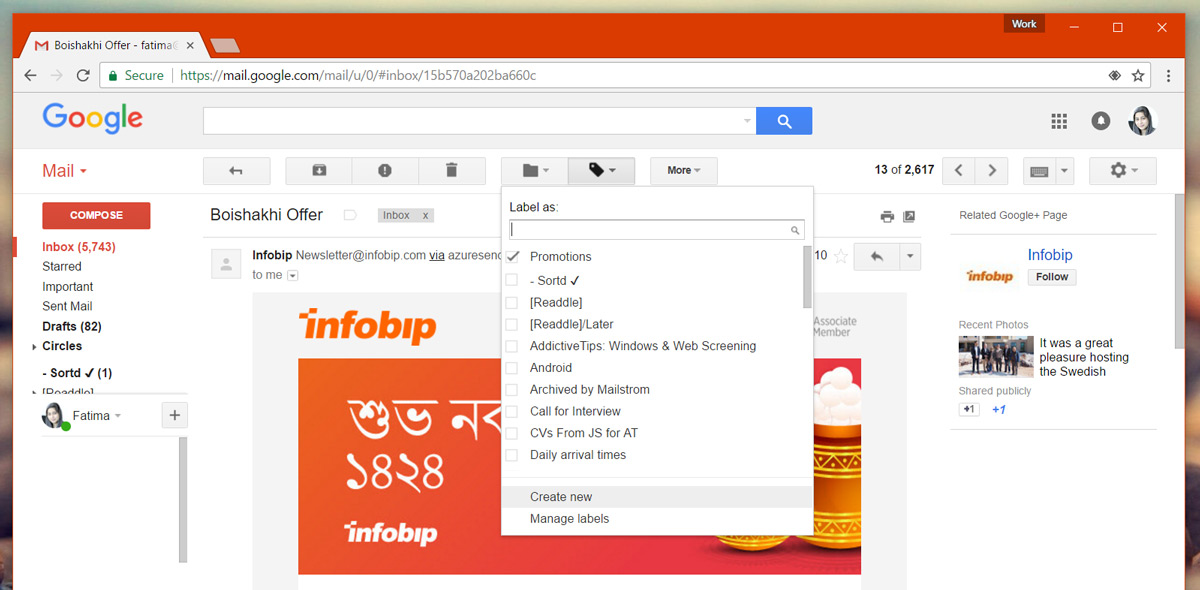



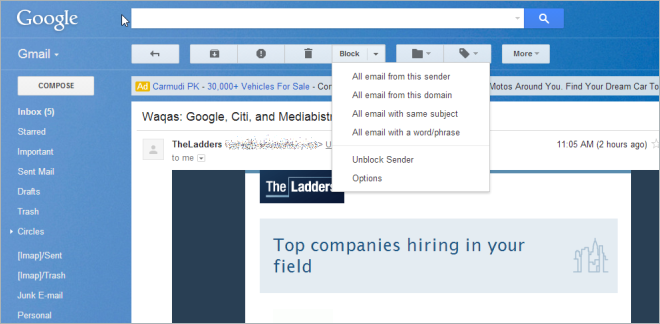







コメント